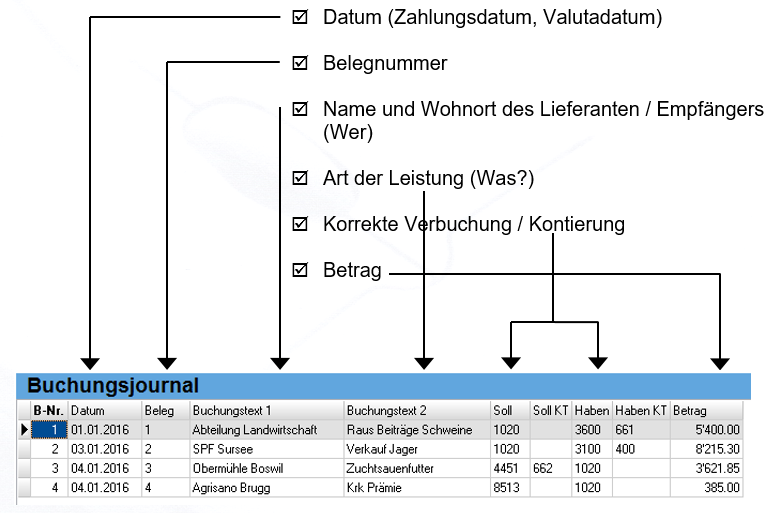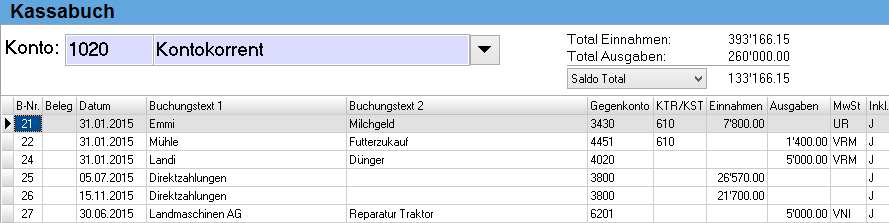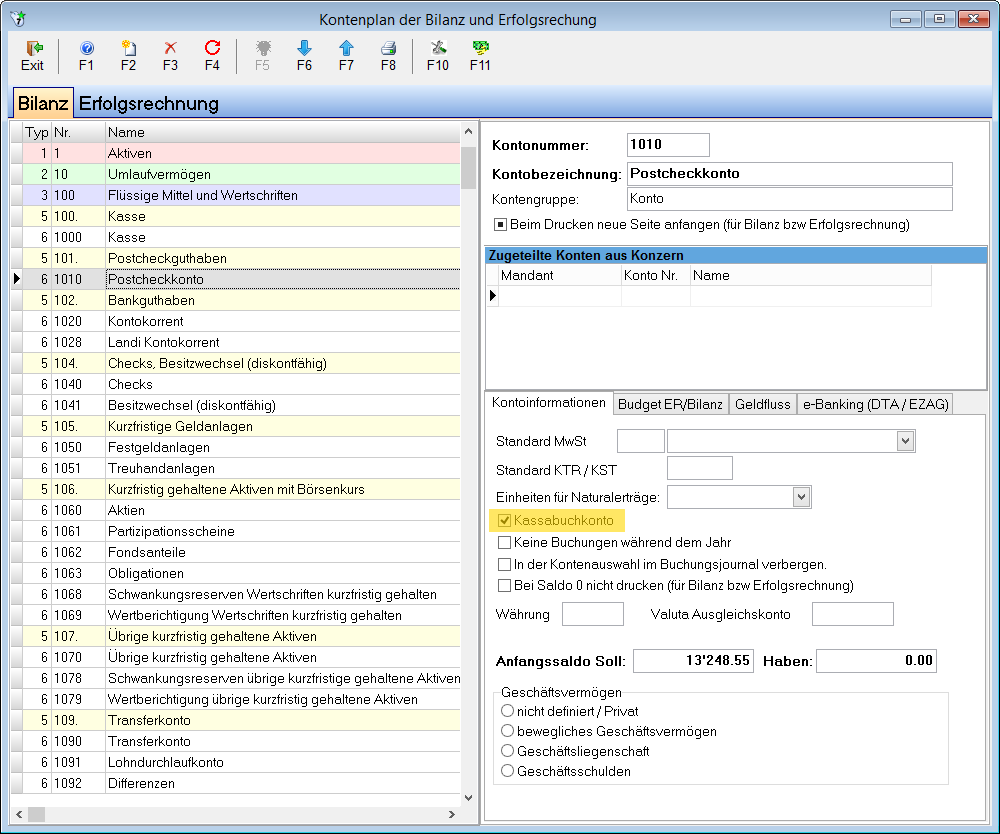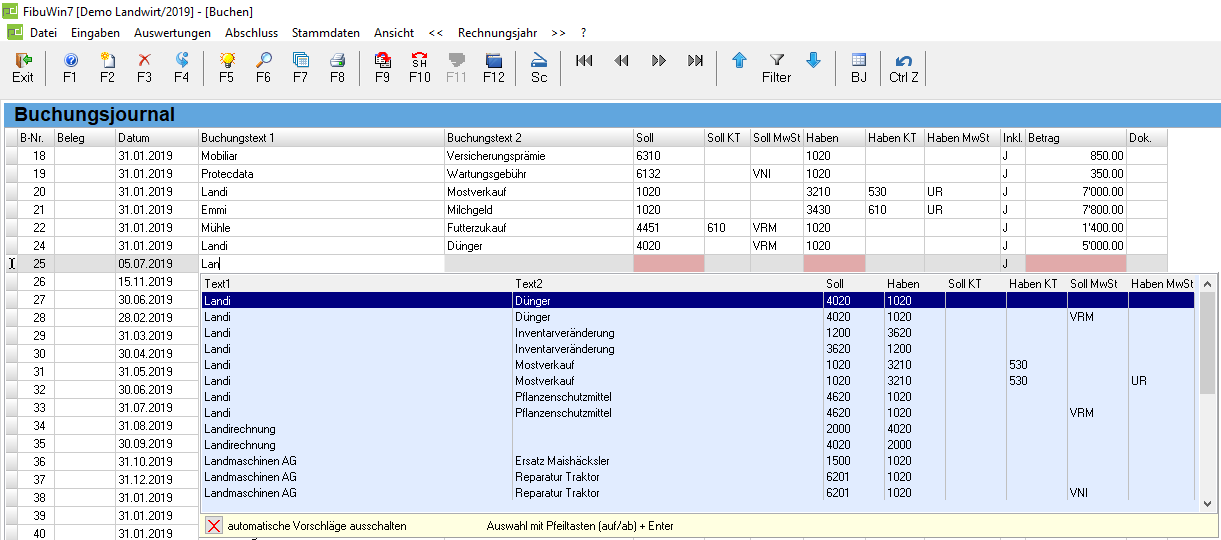FibuWin 7 Buchen
Grundregeln des Geldverkehrs
Eine korrekte und fortlaufende Verbuchung des Geldverkehrs, sowie eine übersichtliche Belegablage bilden das Fundament jeder aussagekräftigen Buchhaltung. Zudem ist die Organisation des Geldverkehrs oftmals das entscheidende Kriterium, ob eine Buchhaltung von der Steuerbehörde akzeptiert wird.
Beim Verbuchen beachten wir daher folgende Regeln:
- Geldverkehrsbuchungen müssen klar, wahr und nachvollziehbar sein.
- Wir arbeiten immer nach dem Bruttoprinzip; d.h. Einnahmen und damit verrechnete Ausgaben werden separat verbucht, damit alle Konten die richtigen Bruttobeträge enthalten.
- Bei jeder Buchung erfassen wir folgende Angaben:
Hilfsfunktionen im Geldverkehr
FibuWin 7 ermöglicht uns eine rationelle, einfache und übersichtliche Erfassung des Geldverkehrs. Zudem bietet das Programm viele nützliche Hilfsfunktionen.
![]() Einfügen. Gelöschte Buchungsnummern können wieder vergeben werden. Positionieren sie dazu den Cursor auf die Buchung unmittelbar nach der gelöschten Buchung.
Einfügen. Gelöschte Buchungsnummern können wieder vergeben werden. Positionieren sie dazu den Cursor auf die Buchung unmittelbar nach der gelöschten Buchung.
![]() Kopieren einzelner Felder in die nächste Zeile.
Kopieren einzelner Felder in die nächste Zeile.
![]() Auswahlfunktion: Je nach Spalte kann nach Datum, Standardbuchungen und Konten gesucht werden.
Auswahlfunktion: Je nach Spalte kann nach Datum, Standardbuchungen und Konten gesucht werden.
![]() Suchfunktion: abhängig von der aktuellen Spalte kann nach jedem beliebigen Kriterium gesucht werden.
Suchfunktion: abhängig von der aktuellen Spalte kann nach jedem beliebigen Kriterium gesucht werden.
![]() Sammelbuchung: es kann auch nachträglich aus einer normalen Buchung eine Sammelbuchung gemacht werden. Zudem besteht die Möglichkeit Standard-Sammelbuchungen anzulegen.
Sammelbuchung: es kann auch nachträglich aus einer normalen Buchung eine Sammelbuchung gemacht werden. Zudem besteht die Möglichkeit Standard-Sammelbuchungen anzulegen.
![]() Drucken: wahlweise mit oder ohne Vorschau.
Drucken: wahlweise mit oder ohne Vorschau.
![]() Anlegen einer neuen Standardbuchung oder Abschlussbuchung direkt aus dem Buchungsjournal.
Anlegen einer neuen Standardbuchung oder Abschlussbuchung direkt aus dem Buchungsjournal.
![]() Buchungssatz wird gekehrt. Soll- und Habenkonto wechseln die Stelle. Aus Einnahmen werden Ausgaben.
Buchungssatz wird gekehrt. Soll- und Habenkonto wechseln die Stelle. Aus Einnahmen werden Ausgaben.
![]() Saldoabfrage zum Konto in der aktiven Spalte.
Saldoabfrage zum Konto in der aktiven Spalte.
![]() Wechsel zwischen „normalem“ Buchungsjournal mit Soll- und Habenkonto und dem Kassabuchmodus mit Einnahmen und Ausgaben.
Wechsel zwischen „normalem“ Buchungsjournal mit Soll- und Habenkonto und dem Kassabuchmodus mit Einnahmen und Ausgaben.
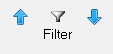 Ein Filter für Konten oder KTRs kann angelegt werden. Mit den Pfeilen kann man den Filter auf da vorangehende oder nachstehende Konto setzen.
Ein Filter für Konten oder KTRs kann angelegt werden. Mit den Pfeilen kann man den Filter auf da vorangehende oder nachstehende Konto setzen.
![]() Die Auswertung für das Buchungsjournal kann hier direkt geöffnet werden. Falls der Filtermodus aktiv ist, werden die Filtereinstellungen in die Auswertung übernommen.
Die Auswertung für das Buchungsjournal kann hier direkt geöffnet werden. Falls der Filtermodus aktiv ist, werden die Filtereinstellungen in die Auswertung übernommen.
![]() Die letzten Eingaben können mit Ctrl+Z rückgängig gemacht werden. Dies gilt nur solange das Buchungsjournal geöffnet bleibt.
Die letzten Eingaben können mit Ctrl+Z rückgängig gemacht werden. Dies gilt nur solange das Buchungsjournal geöffnet bleibt.
Kassabuchmodus
Im Kassabuchmodus wird mit Einnahmen und Ausgaben gearbeitet. Als zusätzlicher Vorteil wird der aktuelle Saldo vom gewählten Geldkonto laufend angezeigt.
Unter "Stammdaten > Kontenplan" legen wir fest, welche Konten uns als Geldverkehrskonten zur Verfügung stehen. Aktivieren Sie dazu das Feld Kassabuchkonto.
Sammelbuchungen
In einer Sammelbuchung werden mehrere Buchungen zusammengefasst. Dabei erhält jede Buchung die gleiche Buchungsnummer. Es muss ein Sammelkonto definiert werden, welches dann bei jeder Buchung entweder im Soll oder im Haben steht.
In der Regel wird die Sammelbuchung eingesetzt wenn ein Beleg auf verschiedene Erfolgskonten verteilt werden muss.
Vorgehen:
- Neue Buchung einfügen und erster Buchungssatz der Sammelbuchung eingeben.
- Taste F7 drücken.
- Das gewünschte Sammelkonto auswählen und auf OK drücken.
- Alle weiteren Buchungen anfügen.
- Mit der Taste F7 wird der Sammelbuchungsmodus wieder geschlossen.
Im unteren Teil des Buchungsfensters wird das gemeinsame Gegenkonto angezeigt. Diese kann mit einem Doppelklick auf das Feld geändert werden.
Neu kann auch ein Ziel Saldo (Total der Sammelbuchung) eingegeben werden. Der Restbetrag rechnet das Programm automatisch aus und schlägt diesen bei der nächsten Buchung automatisch vor.
Tipps und Tricks
Sortierung ändern
Das Buchungsjournal und das Kassabuch kann durch einen Mausklick auf die Spaltentitel Buchungsnummer, Belegnummer, Datum, Soll, Haben, Soll-KTR, Haben-KTR, Soll-MwSt oder Haben-MwSt entsprechend sortiert werden.
Mausklick mit der rechten Maustaste
- Überspringen ist markiert: Die aktive Zelle wird übersprungen, wenn mit der Enter-Taste die Spalte gewechselt wird.
- Zeilenende ist markiert: Wenn mit der Entertaste die Spalte gewechselt wird, springt der Cursor nach der markierten Spalte auf die nächste Zeile, auch wenn sich diese Spalte nicht an letzter Stelle befindet.
- Sortierung beibehalten: Die aktuelle Sortierung wird fixiert. Abgeänderte Buchungssätze werden nicht neu eingeordnet. Neue Buchungssätze werden hinten angefügt. Diese Einstellung wird beibehalten bis die Sortierung durch Anklicken eines Spaltentitels wieder geändert wird.
- Buchungstext automatisch vorschlagen: Die Autovervollständigung von Buchungstexten kann ein und ausgeschaltet werden.
- Datumsmaske: Wird sie eingeschaltet, so muss die Punkt bei der Datumseingabe nicht getippt werden.
- Schrift auswählen: Die Schriftgrösse und Art für das Buchungsjournal kann geändert werden.
- Buchungen können direkt ins Inventar aufgenommen werden.
- Transitorische Buchungen: Aus der ausgewählten Buchung wird eine weitere Buchung per 31.12 angelegt.
- Möglichkeiten, um Buchungen zu kopieren und einzufügen.
- Info: Änderungsdatum und weitere Infos zur Buchung werden angezeigt.
Textvorschläge
Ein automatischer Buchungstextvorschlag wird nach der Eingabe des zweiten Buchstaben in der Spalte Text1 oder Text2 eingeblendet.
Diese Vorschläge bestehen aus den Buchungen des aktuellen Rechnungsjahrs und ein Jahr davor.
Diese automatischen Textvorschläge können über die rechte Maustaste ein- oder ausgeschaltet werden.
Spalten anordnen
Die Spalten können frei nach Belieben angeordnet werden.
- Spaltentitel mit der linken Maustaste anklicken und Taste gedrückt halten.
- Spalte an gewünschte Position verschieben.
Wert erhöhen
In den Felder Belegnummer und Datum kann mit der Taste “+“ der aktuelle Wert um Eins erhöht werden.
Hinweise
- Das Feld Einheit (wenn angezeigt) wird automatisch ausgefüllt. Es wird die Einheit verwendet, die dem Erfolgskonto zugeordnet ist. Die Zuordnung einer Einheit wird im Kontenplan gemacht. Falls die zwei Konten in Soll und Haben nicht die gleiche Einheit haben, wird keine Einheit angezeigt.
- Die Auswahl der angezeigten Spalten sind im Menü unter "Stammdaten > Betriebsdaten > Einstellungen Buchungsjournal" hinterlegt.